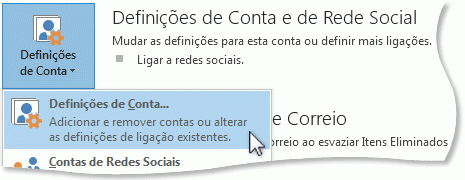Embora não possa definir uma palavra-passe para todo o programa do Outlook, pode definir uma palavra-passe para um Ficheiro de Dados do Outlook (.pst). Esta palavra-passe é necessária sempre que abrir o Ficheiro de Dados do Outlook (.pst).
Nem todas as contas de e-mail utilizam um Ficheiro de Dados do Outlook (.pst) para armazenar as suas informações de e-mail, calendário, contacto e tarefa. Muitos tipos de contas de e-mail, incluindo Microsoft 365, contas do Exchange, contas Outlook.com e muitas contas POP e IMAP utilizam Ficheiros de Dados do Outlook offline (.ost). Não é possível definir uma palavra-passe num Ficheiro de Dados do Outlook Offline (.ost).
Nota: os passos neste ficheiro não o ajudarão a repor a palavra-passe com o seu fornecedor de e-mail. Se se esquecer da palavra-passe da sua conta de e-mail, por exemplo, a sua palavra-passe de Outlook.com, terá de contactar o seu fornecedor de e-mail para obter assistência. Para obter mais informações sobre como alterar a sua palavra-passe de e-mail no Outlook, consulte Alterar ou atualizar a sua palavra-passe de e-mail.
Atenção: se definir uma palavra-passe no Ficheiro de Dados do Outlook (.pst) e se esquecer da palavra-passe, não existe forma de obter a palavra-passe.
-
Clique no separador Ficheiro.
-
Clique em Definições da Conta e, em seguida, clique em Definições da Conta.
-
No separador Ficheiros de Dados , clique no Ficheiro de Dados do Outlook (.pst) para o qual pretende alterar a palavra-passe e, em seguida, clique em Definições.
-
Clique em Alterar Palavra-passe. Não verá esta opção se tiver selecionado um ficheiro de Ficheiro de Dados do Outlook (.ost) offline. A extensão do ficheiro está listada na coluna Localização do separador Ficheiros de Dados. Não é possível definir uma palavra-passe num Ficheiro de Dados do Outlook Offline (.ost).
Nota: O botão Alterar Palavra-passe não é apresentado se estiver a utilizar um ficheiro de Ficheiro de Dados do Outlook (.ost) offline. Muitas contas de e-mail, incluindo contas do Exchange, Microsoft 365 e Outlook.com utilizam Ficheiros de Dados do Outlook Offline (.ost).
-
Na caixa de diálogo Alterar Palavra-passe , escreva a palavra-passe existente na caixa Palavra-passe antiga . Se não existir palavra-passe, deixe esta caixa em branco.
-
Nas caixas Nova palavra-passe e Verificar palavra-passe , escreva a nova palavra-passe. A palavra-passe só pode ter 15 Carateres no máximo e é sensível às maiúsculas e minúsculas.
-
Clique em OK para definir a palavra-passe.
Importante: Caso se esqueça da sua palavra-passe, a Microsoft não poderá recuperá-la. Não existe nenhuma opção de recuperação de palavras-passe.
Nota de Segurança: Para uma melhor forma de restringir o acesso aos seus dados, utilize uma conta de utilizador do Windows protegida por palavra-passe para cada pessoa que utiliza o computador. Para obter mais informações, consulte o Centro de Suporte e Ajuda do Windows.